Mokomoji priemonė: saugus duomenų rodymas jūsų svetainėje
Ankstesniame", kurį įtraukėte į puslapį, sąrašą; tačiau vartotojai negalės peržiūrėti jokių duomenų. Power Pages "Microsoft Outlook" turi pagal numatytuosius nustatymus saugą, kad apsaugotų jūsų verslo duomenis. Šiame "vaidmenyje" bus pateikti lentelės teisių kūrimo ir susiejimo su žiniatinklio vaidmenimis žingsniai, kad svetainės lankytojams būtų suteikta galimybė naudoti tik jūsų leidžiamos informacijos sąveikas.
Šioje mokymo priemonėje sužinote, kaip:
- Kurti lentelės teises
- Prieigos tipo ir teisių nustatyti
- Įtraukti žiniatinklio vaidmenis
Būtinosios sąlygos
- Power Pages prenumeratos ar bandomosios versijos. Gauti Power Pages bandomąją versiją čia.
- „Power Pages“ svetainė sukurta. Kurti Power Pages portalą.
- Atlikite Puslapio įtraukimo ir dizainomokymą.
- Atlikite Sąrašo įtraukimas į puslapįmokymą.
Kurti lentelės teises
Šiame vaizdo įraše apžvelgiami lentelės teisių kūrimo žingsniai.
Norėdami sužinoti, kaip konfigūruoti lentelių teises duomenims peržiūrėti, atlikite toliau nurodytus veiksmus.
Eikite į Power Pages.
Puslapių darbo srityje, puslapyje, kuriame yra sąrašo komponentas, pažymėkite komponentą ir pasirinkite Teisės mygtuką.
Pasirinkite Naujos lentelės teisės.
Suteikite lentelės teisės pavadinimą.
Pasirinkti Dataverse lentelę.
Nustatykite prieigos tipą į Visuotiną.
Nustatykite skaitymo teises.
Žiniatinklio vaidmenų pasirinkite Anoniminis ir Įgaliotasis vartotojas.

Dabar, kai nustatytos lentelių teisės, peržiūrėkite puslapį pasirinkdami "Peržiūra".
Dabar puslapyje turėtų būti rodomas Dataverse įrašų sąrašas.
Pastaba.
Galite suteikti lentelės teisę bet kokį pavadinimą, bet geriausia tai turėtų būti aprašomasis.
Prieigos tipo ir teisių nustatyti
Kai konfigūruojate sąrašą arba Power Pages formą, pagal numatytuosius nustatymus vartotojai neturės prieigos prie informacijos Dataverse. Yra atvejų, kai norėsite apriboti tam tikrą vartotojų rinkinį duomenų. Tai galima padaryti su lentelių teisėmis ir saugos vaidmenimis.
Jei jūsų lentelėje yra Dataverse ryšys su kontakto arba kliento lentele, galite filtruoti įrašus pagal tą ryšį.
Toliau pateiktame pavyzdyje sukūrėme lentelę su peržvalga į kontaktų lentelę.
Šiame vaizdo įraše apžvelgiami prieigos tipų ir teisių rinkinio žingsniai.
Sukurkite puslapį su sąrašu, kuriame rodomi įrašai, kurie turi ryšį su kontaktų lentele.
Pastaba.
Eikite į "Susipažinkite": į puslapį įtraukite sąrašą, kuriame pateikta išsami informacija apie tai, kaip į sąrašą įtraukti puslapį. Sukurkite lentelę su peržvalga į kontaktų lentelę.
Puslapio sąraše pasirinkite mygtuką Teisės .
Pasirinkite kad sukurtumėte naują lentelės teisę.
Suteikite lentelės teisę pavadinimui ir pasirinkite Lentelė.
Prieigos tipu pasirinkite Visuotinė prieiga.
Nustatykite teises Skaitymui.
Priskirkite Lentelės teisę Autentikuotam vartotojo žiniatinklio vaidmeniui.
Pasirinkite Įrašyti.
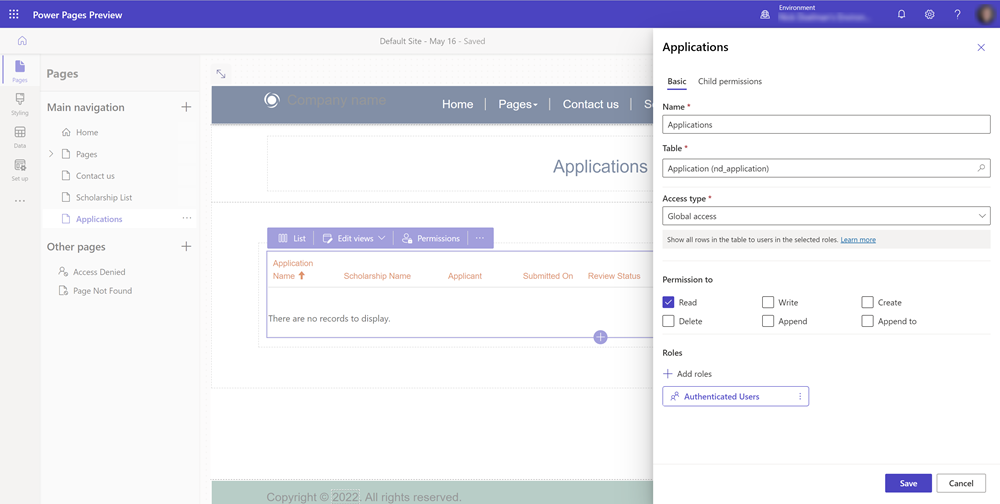
Peržiūrėkite svetainę ir prisijunkite. Šios pamokos tikslais galite prisijungti naudodami Microsoft Entra ID.
Peržiūrėkite puslapį svetainėje. Kai bet kuris vartotojas prisijungia, jis turi matyti visus duomenis lentelėje.

Savo pavyzdyje norėtume tik parodyti įrašus, susijusius su šiuo metu prisijungusiu vartotojui. Grįžkite į dizaino studio, puslapyje pasirinkite sąrašą ir pasirinkite teises.
Modifikuokite esamas lentelės teises ir pakeiskite prieigos tipą į kontaktinę prieigą.
Turėsite nurodyti ryšį tarp savo lentelės ir kontaktų lentelės.
Pastaba.
Jei ryšio nematote, turėsite apibrėžti peržvalgą į kontaktų lentelę naudodami duomenų darbo sritį. Sukurkite arba atnaujinkite kelis įrašus, susijusius su kontakto įrašu, kurį naudojate prisijungdami prie svetainės.

Peržiūrėkite svetainę ir prisijunkite. Dabar turėtumėte matyti tik įrašus, susijusius su kontaktu, kuris prisijungė prie svetainės.

Daugiau informacijos
Yra keli skirtingi prieigos tipai ir teisės Power Pages.
Norėdami gauti daugiau informacijos žr.:
Įtraukti žiniatinklio vaidmenis
Iki šiol mūsų pavyzdžiuose lentelės teises priskyrėme numatytiems žiniatinklio vaidmenims Autentifikuoti vartotojai ir Anoniminiai vartotojai.
Šiame vaizdo įraše apžvelgiamas žiniatinklio vaidmenų naudojimas.
Taip pat galime sukurti savo pasirinktinius žiniatinklio vaidmenis, kad toliau apribosime prieigą prie duomenų ir puslapių tam tikriems svetainės lankytojams.
Dizaino studijoje iš šoninio meniu pasirinkite daugtaškius (...) ir tada pasirinkite portalo valdymas kad atidarytumėte Portalo valdymo programą.
Programos "Portalų valdymas" skyriuje Sauga pažymėkite ir peržiūrėkite žiniatinklio vaidmenis.
Pasirinkite Naujas, kad sukurtumėte naują žiniatinklio vaidmenį ir nurodykite aprašomąjį pavadinimą. Palikite Autentifikuotiems vartotojams ir Anoniminiams vartotojams vaidmenis nustatytus į Ne.

Išsaugokite žiniatiklio vaidmens įrašą.
Pasirinkite Susiję ir Kontaktai . Pažymėkite Įtraukti esamus kontaktus ir pasirinkite kelis kontaktus.

Pastaba.
Svetainės vartotojai saugomi kaip kontaktų įrašai.
Dizaino studioje sąraše arba formoje pasirinkite teisių mygtuką ir pažymėkite lentelės teises, tada priskirkite pasirinktinį žiniatinklio vaidmenį.

Pastaba.
Norėdami peržiūrėti naują žiniatinklio vaidmenį, turėsite iš naujo paleisti dizaino studio arba išvalyti naršyklės talpyklą (ctrl + F5).
Peržiūrėkite svetainę ir įsidėmėkite, kad tik prisijungę vartotojai galės peržiūrėti duomenis formoje arba sąraše.
Paskesni veiksmai
Labai svarbi funkcija yra duomenų rodymas sąrašo rodinyje tinkamai auditorijai Power Pages. Kita mokymo programa apims formos įtraukimą į puslapį, kad vartotojai galėtų kurti ir redaguoti verslo duomenis.